كيفية إنشاء موقع ويب للأعمال الصغيرة 2023 (WP)
نشرت: 2023-03-22- اختيار اسم المجال والاستضافة
- تثبيت WordPress على Bluehost
- الشروع في العمل مع موضوع وورد بريسولار
- تخصيص مظهر المظهر
- إنشاء الصفحات الأساسية
- تعزيز الوظائف مع الإضافات
- نصائح لتحسين محركات البحث (SEO)
- إطلاق موقع الأعمال الصغيرة الخاصة بك
- موارد
- خاتمة
في العصر الرقمي اليوم ، يعد امتلاك موقع ويب خاص بالأعمال التجارية الصغيرة أمرًا ضروريًا لتحقيق النجاح. لا يساعد موقع الويب المصمم جيدًا على ترسيخ المصداقية والثقة مع العملاء المحتملين فحسب ، بل يعمل أيضًا كمنصة لعرض منتجاتك وخدماتك والتواصل مع العملاء والترويج لعلامتك التجارية.
يعد WordPress خيارًا مثاليًا لبناء موقع الويب الخاص بك ، وذلك بفضل واجهته سهلة الاستخدام ومرونة لا مثيل لها. مع الآلاف من السمات والمكونات الإضافية ، يلبي نظام إدارة المحتوى مفتوح المصدر هذا مختلف الصناعات ومتطلبات مواقع الويب. طبيعتها الصديقة لتحسين محركات البحث ، جنبًا إلى جنب مع مجتمع واسع ونشط من المطورين والمصممين.
أفضل طريقة لإنشاء موقع WordPress بسهولة وسرعة هي استخدام سمات WordPress. في هذا البرنامج التعليمي ، سوف نستخدم موضوع Specular WordPress الخاص بنا.
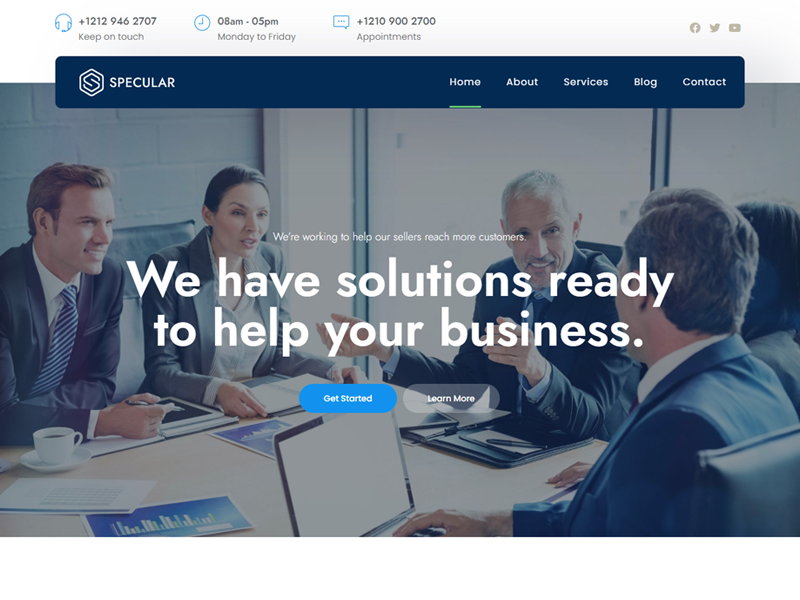
يعد Specular خيارًا متعدد الاستخدامات وسهل الاستخدام لإنشاء موقع ويب احترافي للأعمال التجارية الصغيرة. مع مجموعة واسعة من الميزات القابلة للتخصيص واختيار العروض التوضيحية المعدة مسبقًا.
لنبدأ رحلتنا باختيار اسم المجال لموقعنا على الويب.
اختيار اسم المجال والاستضافة
اختيار اسم المجال الصحيح لشركتك الصغيرة
يعد اختيار اسم المجال الصحيح أمرًا بالغ الأهمية لوجود شركتك الصغيرة عبر الإنترنت. يجب أن يكون اسم المجال قصيرًا ، ولا يُنسى ، وذا صلة بعلامتك التجارية.
لتحديد اسم المجال المثالي ، ضع في اعتبارك النصائح التالية:
- استخدم اسم عملك أو شكل مختلف منه.
- قم بتضمين كلمات رئيسية ذات صلة بصناعتك أو خدماتك.
- اجعله بسيطًا وسهل التهجئة.
- تجنب استخدام الأرقام أو الواصلات ، لأنها قد تكون مربكة.
- تحقق من التوافر والتعارض المحتمل للعلامات التجارية.
أسهل طريقة هي استخدام مولد اسم المجال المدعوم بالذكاء الاصطناعي والذي سيساعدك في العثور على أفضل اسم المجال. استخدم DomainAI.io
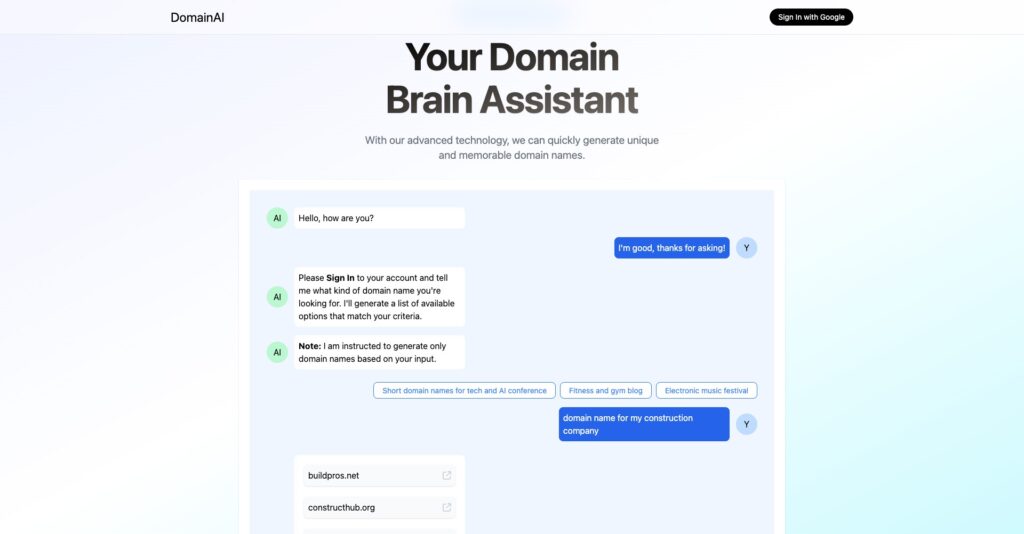
اختر مزود الاستضافة
يعد اختيار خدمة استضافة موثوقة وبأسعار معقولة أمرًا ضروريًا لموقع الويب الخاص بشركتك الصغيرة. هناك العديد من خيارات الاستضافة المتاحة ، ومن الضروري اختيار أفضل خيار يناسب احتياجاتك. ضع في اعتبارك العوامل التالية عند مقارنة خطط الاستضافة:
- التخزين وعرض النطاق الترددي: تأكد من أن الخطة توفر موارد كافية لدعم محتوى موقع الويب الخاص بك وحركة المرور.
- الجهوزية والموثوقية: ابحث عن موفر استضافة يتمتع بضمان عالي لوقت التشغيل (99٪ أو أكثر) لضمان إمكانية الوصول إلى موقع الويب الخاص بك دائمًا.
- دعم العملاء: اختر مزود خدمة عملاء سريع الاستجابة وواسع المعرفة لمساعدتك في أي مشاكل.
- قابلية التوسع: اختر خطة استضافة يمكن أن تنمو مع عملك ، مما يسمح لك بالترقية حسب الحاجة.
- السعر: قارن أسعار وميزات خطط الاستضافة المختلفة للعثور على أفضل قيمة لميزانيتك.
لمزيد من المعلومات ، أوصيك بمراجعة مقالتنا: أفضل استضافة للشركات الصغيرة
إعداد المجال الخاص بك وحساب الاستضافة
بمجرد اختيار اسم المجال وخطة الاستضافة ، اتبع هذه الخطوات لإعداد حسابك:
- قم بتسجيل اسم المجال الخاص بك مع مسجل المجال مثل Bluehost أو Godaddy.
- قم بالتسجيل للحصول على خطة استضافة مع المزود الذي اخترته ، وربط المجال الخاص بك بحساب الاستضافة.
- قم بإنشاء كلمة مرور قوية لحساب الاستضافة الخاص بك وقم بتخزينها بشكل آمن.
- قم بإعداد أي حسابات بريد إلكتروني ضرورية مرتبطة بنطاقك.
- تعرف على لوحة تحكم موفر الاستضافة ، والتي ستتيح لك إدارة موقع الويب وإعدادات الحساب.
أوصيك بالذهاب مع Bluehost بسبب سعره الرخيص وتكوينات الإعداد السهلة. في حال كنت تريد حلًا آخر ، يمكنك التحقق من مقالتنا: بدائل Bluehost.
تثبيت WordPress على Bluehost
Bluehost هي خدمة استضافة ويب شائعة توفر تكاملاً سلسًا مع WordPress ، مما يسهل عليك إعداد موقع الويب الخاص بك. اتبع هذه الخطوات لتثبيت WordPress على Bluehost:
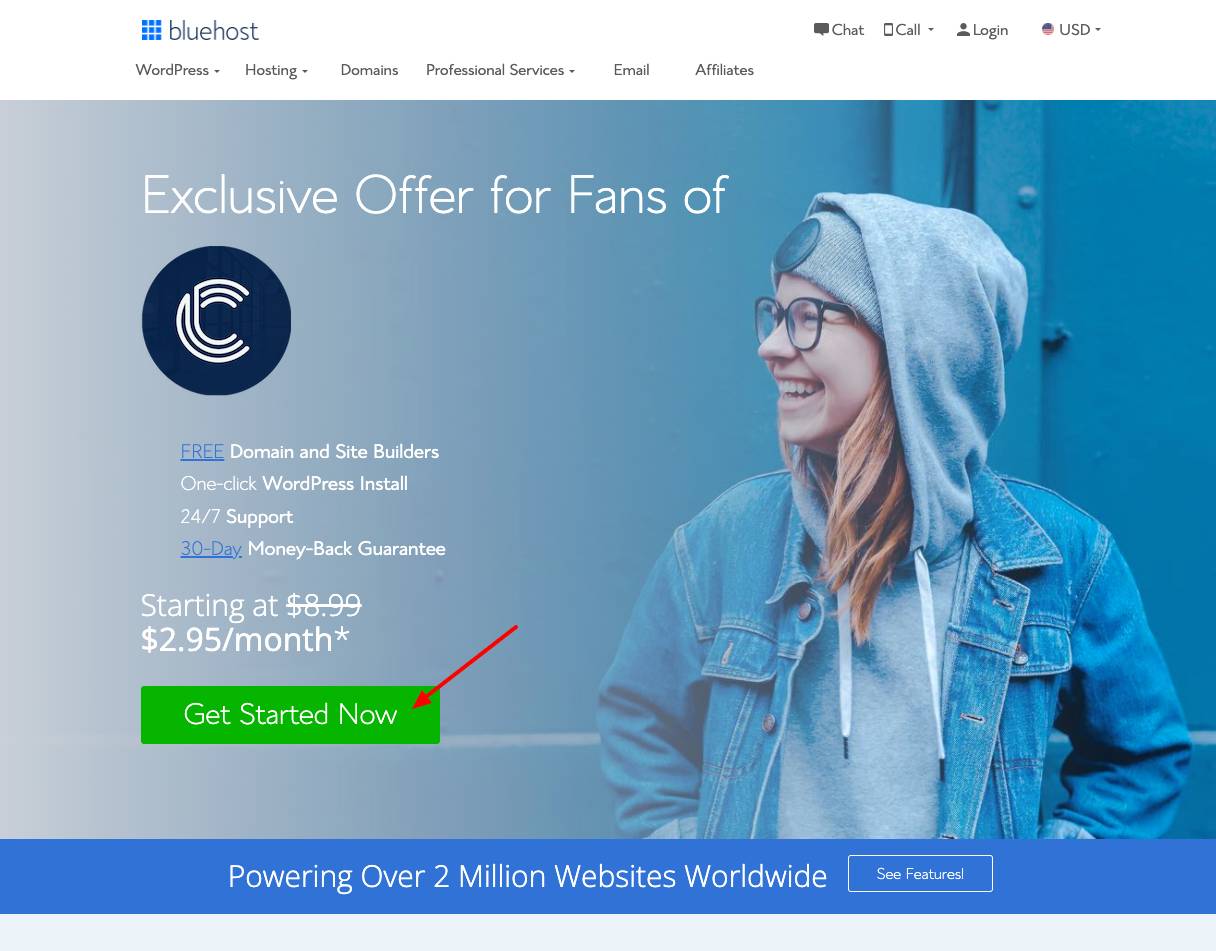
أ. إنشاء حساب Bluehost
- قم بزيارة موقع Bluehost على الويب وحدد خطة استضافة تناسب احتياجاتك.
- قم بتسجيل أو توصيل اسم المجال الذي تريده بحساب Bluehost الخاص بك.
- أكمل عملية التسجيل واختر أي ميزات أو خدمات إضافية تحتاجها.
ب- قم بتثبيت WordPress تلقائيًا باستخدام Bluehost
- بمجرد إعداد حساب Bluehost الخاص بك ، قم بتسجيل الدخول إلى لوحة معلومات Bluehost الخاصة بك.
- انقر فوق علامة التبويب "مواقعي" ثم انقر فوق الزر "إنشاء موقع" لبدء عملية تثبيت WordPress.
- أدخل اسم موقع الويب الخاص بك والشعار ، وانقر على "التالي".
- اختر المجال الذي قمت بتسجيله أو الاتصال به سابقًا من القائمة المنسدلة.
- حدد دليلاً لتثبيت WordPress الخاص بك (يوصى بترك هذا الحقل فارغًا لموقع الويب الرئيسي) وانقر على "التالي".
- سيقوم Bluehost تلقائيًا بتثبيت WordPress نيابة عنك ، وستتلقى رسالة تأكيد مع بيانات اعتماد تسجيل الدخول إلى WordPress.
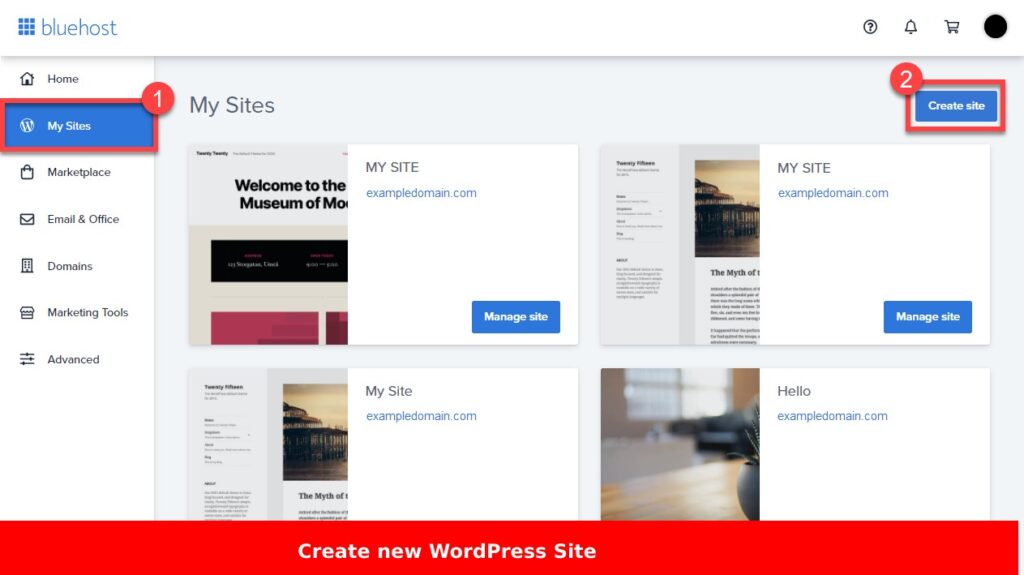
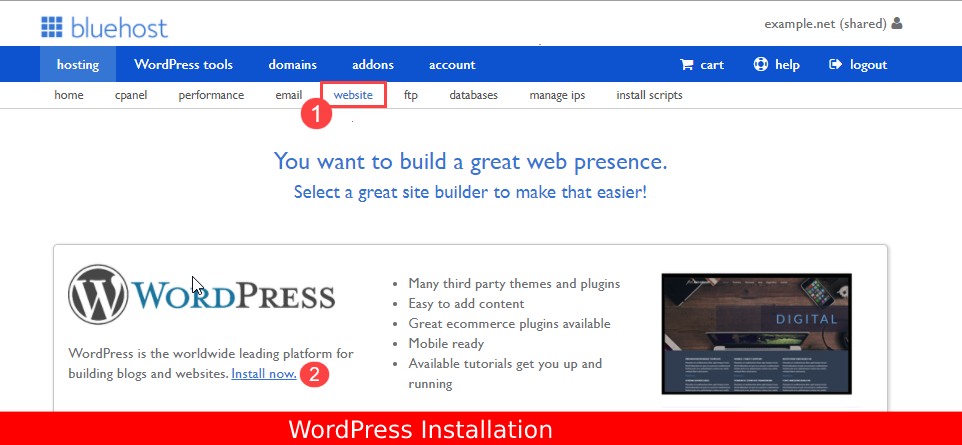
للحصول على فحص دليل أكثر تفصيلاً: كيفية تثبيت دليل WordPress (خطوة بخطوة)
ج. الوصول إلى لوحة معلومات WordPress الخاصة بك
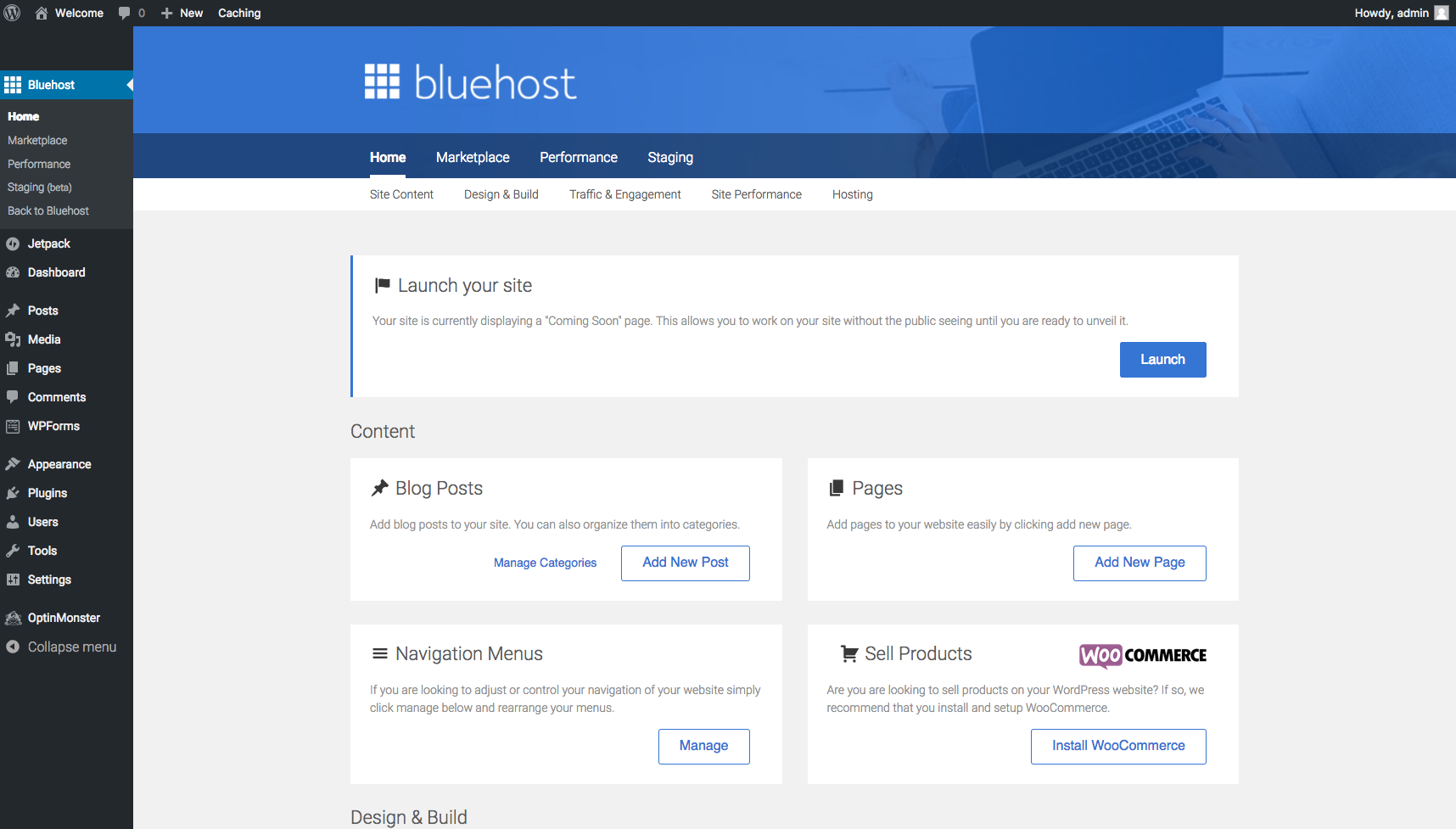
- للوصول إلى لوحة معلومات WordPress الخاصة بك ، قم بزيارة yourwebsite.com/wp-admin (استبدل “yourwebsite.com” باسم نطاقك الفعلي).
- أدخل بيانات اعتماد تسجيل الدخول المقدمة من Bluehost أثناء عملية التثبيت.
- بمجرد تسجيل الدخول ، يمكنك البدء في تخصيص موقع WordPress الخاص بك باستخدام Specular WordPress Theme والخطوات الموضحة في الأقسام السابقة.
من خلال تثبيت WordPress على Bluehost ، ستستفيد من بيئة استضافة سهلة الاستخدام ، وتكامل سلس مع WordPress ، ومجموعة متنوعة من الأدوات والموارد لمساعدتك في إنشاء موقع الويب الخاص بك وإدارته بشكل فعال.
الشروع في العمل مع موضوع وورد بريسولار
في هذا القسم ، سنتابع كل خطوة من شراء Specular إلى تثبيته.
شراء وتحميل سبيكولار
لشراء موضوع Specular WordPress ، انقر هنا. بعد شرائه ، قم بتنزيل ملف Theme zip.
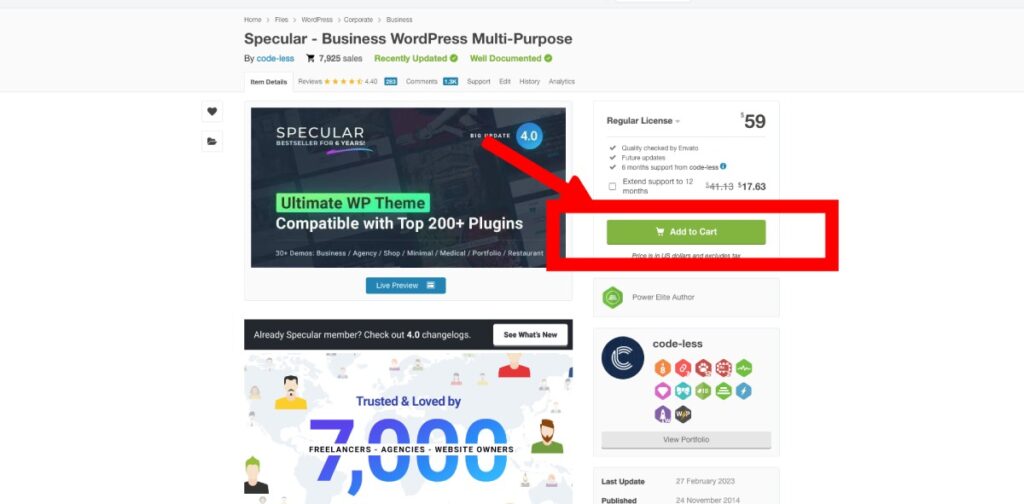
تثبيت السمة
لبدء إنشاء موقع الويب الخاص بشركتك الصغيرة باستخدام Specular WordPress Theme ، اتبع هذه الخطوات لتثبيت السمة:
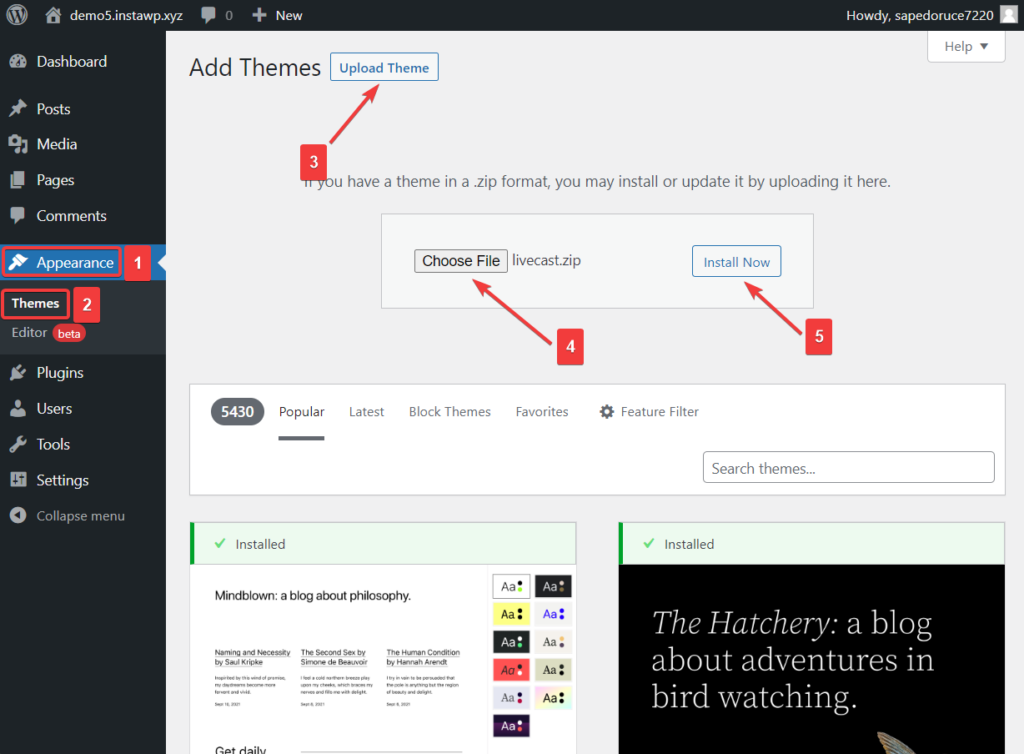
- سجّل الدخول إلى لوحة تحكم WordPress الخاصة بك.
- انتقل إلى المظهر> السمات> إضافة جديد.
- انقر فوق الزر "تحميل السمة" وحدد ملف .zip الخاص بـ Specular Theme من جهاز الكمبيوتر الخاص بك.
- انقر فوق "التثبيت الآن" وانتظر حتى تكتمل عملية التثبيت.
- بعد نجاح التثبيت ، انقر فوق "تنشيط" لتطبيق سمة Specular على موقع الويب الخاص بك.
يمكنك قراءة دليل أكثر تفصيلاً هنا: كيفية تثبيت WordPress Theme.
اختيار عرض تم إنشاؤه مسبقًا
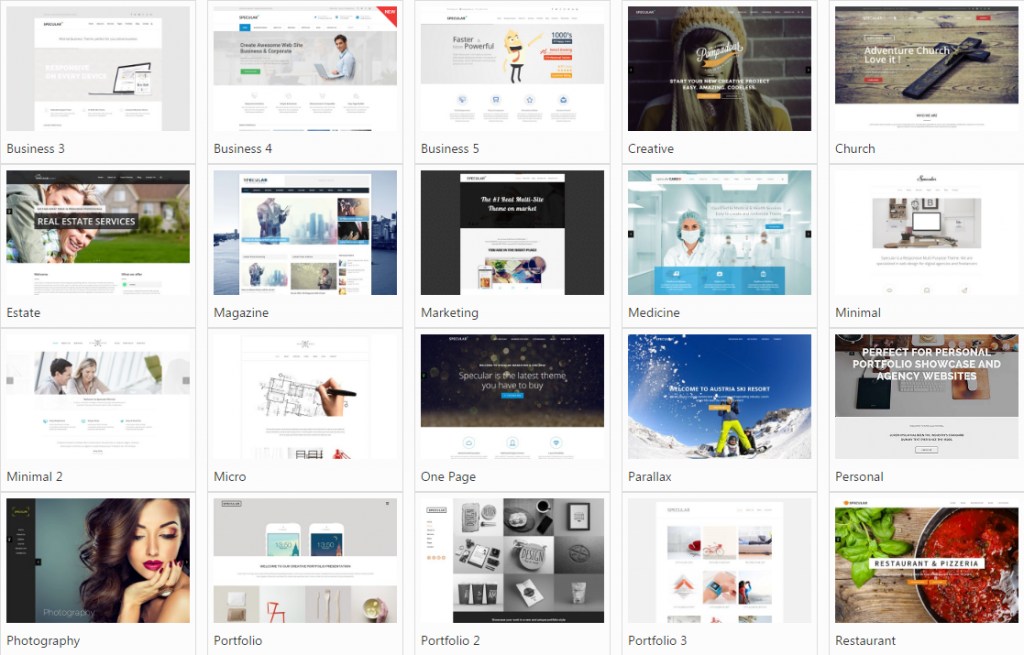
يقدم لك موضوع Specular WordPress مجموعة متنوعة من العروض التوضيحية للأعمال المعدة مسبقًا لمساعدتك على البدء في تصميم موقع الويب الخاص بك.
لاختيار عرض توضيحي ، اتبع الخطوات التالية:
الخطوة 1: في لوحة معلومات WordPress الخاصة بك ، انتقل إلى Specular> Install Plugins
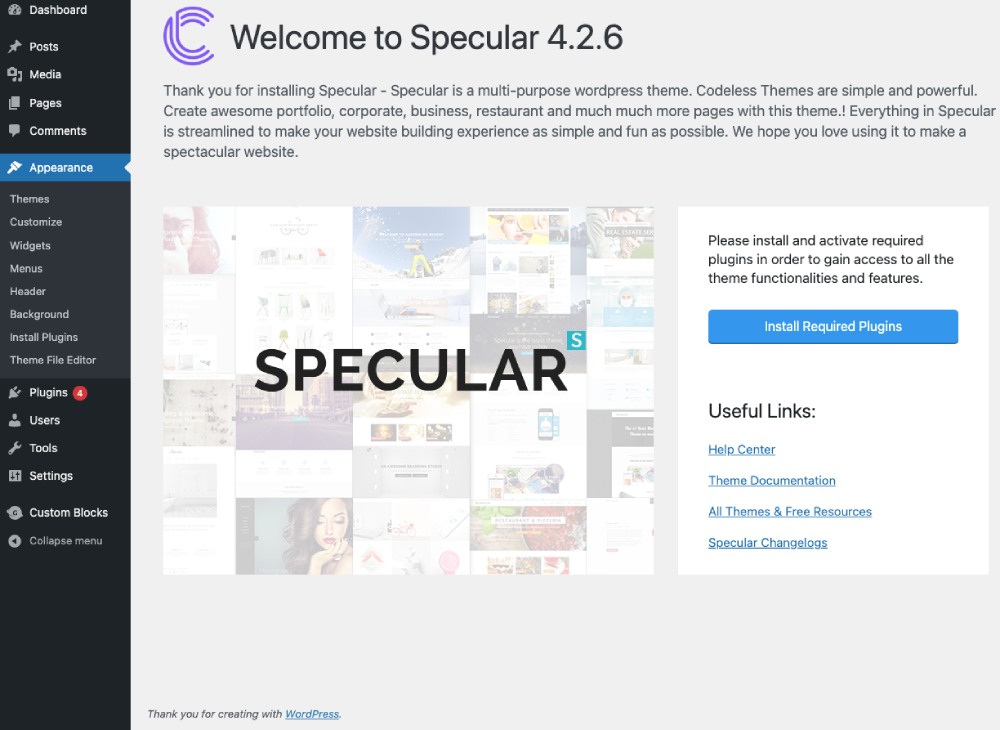
الخطوة 2: بعد تثبيت المكونات الإضافية المطلوبة ، قم بتفعيلها
الخطوة 3: انتقل الآن إلى عنصر قائمة Specular Home على اليسار وانقر فوقه
الخطوة 4: اكتب رمز الشراء الذي يمكنك الحصول عليه من Themeforest واكتب عنوان بريدك الإلكتروني وانقر على زر "Register Theme"
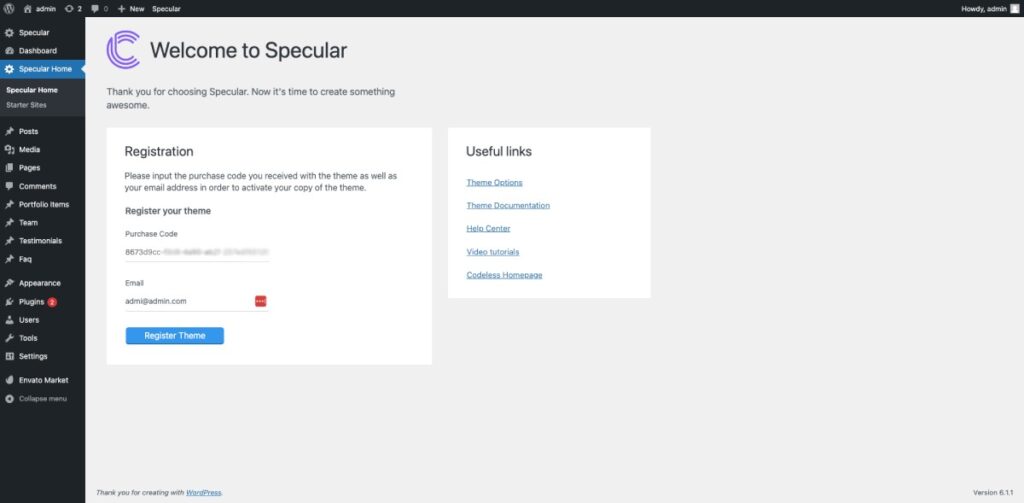
الخطوة 5: انتقل الآن إلى عناصر Starter Theme التي تظهر في القائمة اليسرى
الخطوة 6: اختر الآن أحد العروض التوضيحية التي يمكنك تصفيتها والبحث عنها والنقر فوق الزر "استيراد" الذي يظهر بعد تمرير مؤشر الماوس فوق الصورة التجريبية.
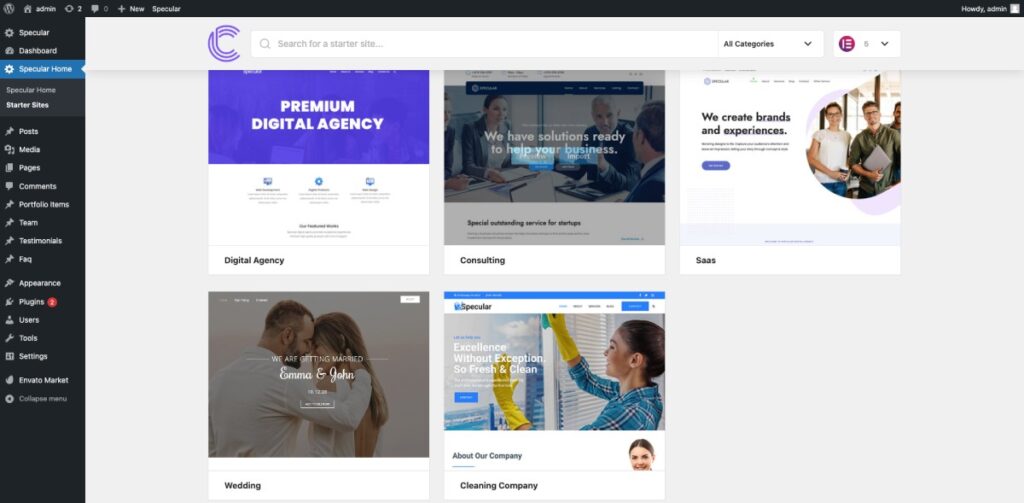
الخطوة 7: انتظر انتهاء التثبيت.
الخطوة 8: الآن انقر فوق "عرض الموقع" للتحقق من النموذج الذي قمت بتثبيته
الآن سوف تحصل على موقع الويب بالكامل جاهزًا للتخصيص من الصفحة الرئيسية إلى صفحات الاتصال.
فهم المكونات المختلفة للموضوع
تعرف على مكونات Specular Theme المختلفة لإنشاء موقع ويب مخصص لشركتك الصغيرة.
تشمل المكونات الرئيسية ما يلي:
- خيارات السمة: يمكن الوصول إليها من خلال لوحة معلومات WordPress ، تتيح لك خيارات السمة تخصيص جوانب مختلفة من موقع الويب الخاص بك ، مثل الألوان والخطوط والتخطيط.
- Page Builder: يشتمل موضوع Specular على أداة إنشاء صفحات مدمجة لمساعدتك في إنشاء الصفحات وتخصيصها بسهولة. (إليمينتور و WpBakery)
- الأدوات: قم بتحسين وظائف موقع الويب الخاص بك عن طريق إضافة عناصر واجهة مستخدم ، مثل روابط الوسائط الاجتماعية أو نماذج الاتصال أو الاشتراكات في الرسائل الإخبارية.
- أنواع المنشورات المخصصة: يدعم المظهر أنواع المنشورات المخصصة ، مثل المحافظ والشهادات ، لمساعدتك في عرض إنجازات وعروض عملك الصغير.
- الرموز القصيرة: استخدم الرموز القصيرة لإدراج عناصر أو وظائف محددة بسهولة في محتوى موقع الويب الخاص بك ، مثل الأزرار أو الأكورديون أو المعارض.
يمكنك أيضًا قراءة وثائق المواصفات هنا.

تخصيص مظهر المظهر
ابدأ في تعلم كيفية تخصيص السمة للحصول على دليل أكثر تفصيلاً ، أوصيك باستشارة: كيفية تخصيص سمة WordPress (برنامج تعليمي)
اختيار الألوان والخطوط
للتأكد من أن موقع الويب الخاص بشركتك الصغيرة يعكس هوية علامتك التجارية ، قم بتخصيص الألوان والخطوط باستخدام سمة Specular:
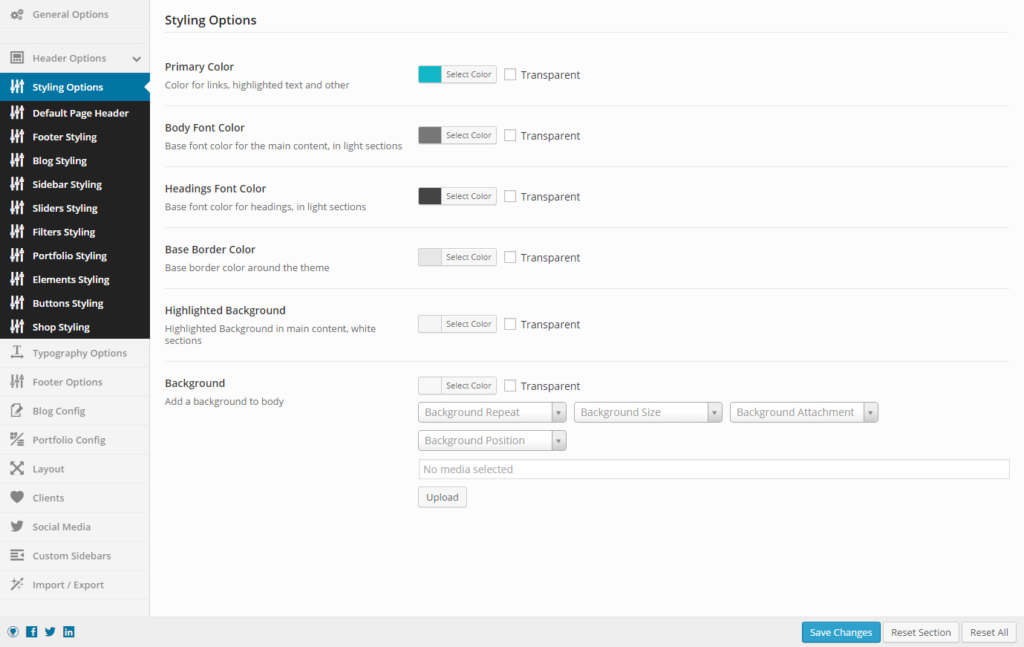
- في لوحة معلومات WordPress الخاصة بك ، انتقل إلى Specular> Theme Options> Styling Options.
- اختر لونًا أساسيًا يتناسب مع علامتك التجارية ، وحدد ألوانًا تكميلية للعناصر الثانوية.
- حدد مجموعة الخطوط التي تريدها وأحجام العناوين والنص الأساسي.
- احفظ التغييرات وقم بمعاينة موقع الويب الخاص بك لضمان تطبيق الألوان والخطوط بشكل صحيح.
ضبط التخطيط والتصميم
قم بإنشاء موقع ويب جذاب بصريًا عن طريق تعديل التخطيط وعناصر التصميم باستخدام سمة خاصة:

- في لوحة خيارات السمة ، انتقل إلى قسم التخطيط.
- اختر بين تخطيط محاصر أو كامل العرض لموقعك على الويب.
- قم بتخصيص تصميمات الرأس والتذييل لتتماشى مع علامتك التجارية والوظائف المطلوبة.
- اضبط التباعد والحشو بين العناصر المختلفة لإنشاء تصميم متوازن ومتماسك.
دمج عناصر العلامة التجارية
عزز وجود علامتك التجارية من خلال دمج شعارك وأيقونة المفضلة وعناصر العلامة التجارية الأخرى في موقع الويب الخاص بشركتك الصغيرة:
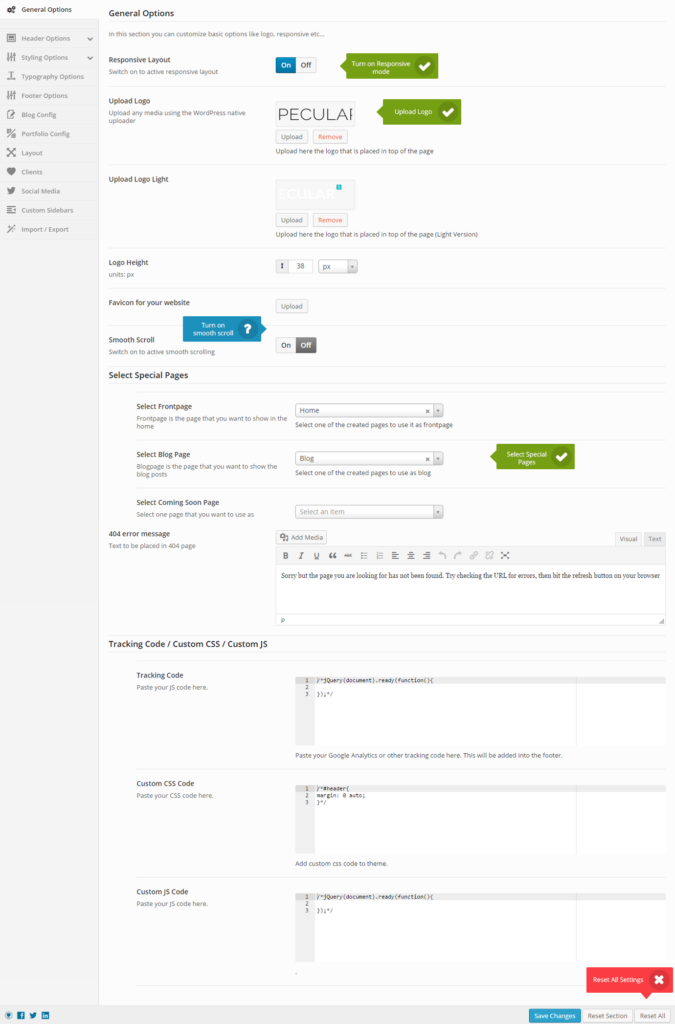
- قم بتحميل شعارك والأيقونة المفضلة في خيارات السمة> قسم الشعار والأيقونة المفضلة.
- تأكد من أن شعارك مرئي وحجم مناسب لكل من أجهزة سطح المكتب والأجهزة المحمولة.
- ضع في اعتبارك إضافة عناصر العلامة التجارية ، مثل الأنماط أو الرموز ، لتخصيص تصميم موقع الويب الخاص بك بشكل أكبر.
ملاحظة: بالنسبة للشعار والأيقونة المفضلة ، يمكنك أيضًا استخدام مُخصص WordPress الأصلي مباشرةً
أيضًا في حال كنت ستكتب بعض أنماط CSS أو PHP ، أوصيك بتثبيت سمة Child.
إنشاء الصفحات الأساسية
تم إنشاء معظم الصفحات بالفعل في حالة تثبيت أحد النماذج أو العروض التوضيحية الجاهزة. لذلك يمكنك الانتقال إلى لوحة معلومات WordPress وتعديلها من خلال Elementor أو WpBakery Visual Composer.
الصفحة الرئيسية: انطباع أول قوي
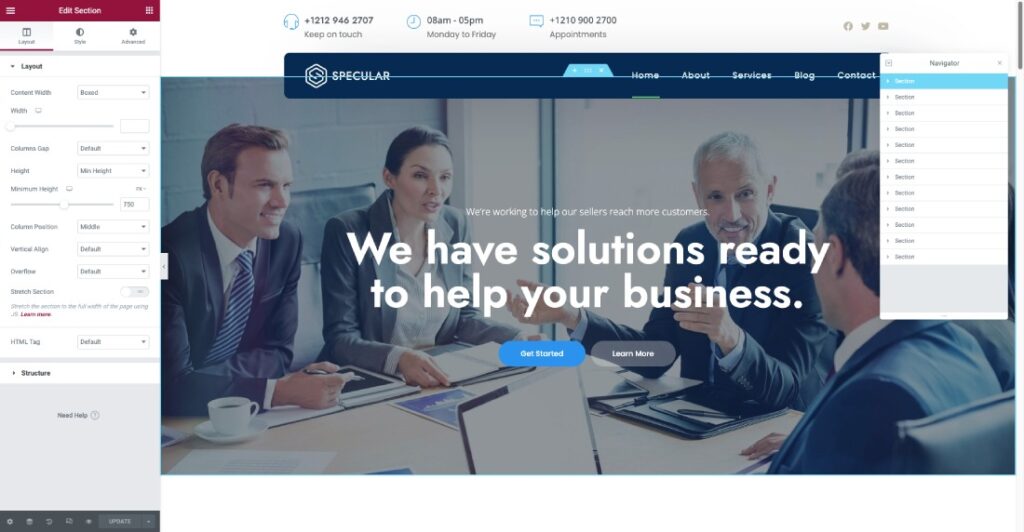
صمم صفحة رئيسية جذابة تجسد جوهر عملك الصغير وتشجع الزوار على استكشاف المزيد:
- استخدم Page Builder لإنشاء تخطيط جذاب بصريًا يضم المكونات الرئيسية ، مثل صورة رئيسية ، وأزرار الحث على اتخاذ إجراء ، والخدمات المميزة.
- قم بتضمين نص موجز ومقنع يبرز نقاط البيع الفريدة الخاصة بك وينقل قيم علامتك التجارية.
- تأكد من أن الصفحة جذابة بصريًا وسهلة التنقل ، وتوجيه الزائرين نحو الإجراءات المطلوبة.
من نحن: رواية قصتك
تواصل مع جمهورك على المستوى الشخصي من خلال مشاركة قصة عملك الصغير ومهمتك على صفحة About Us:
- صِف خلفية شركتك وقيمها ورؤيتها بطريقة مترابطة وجذابة.
- قدِّم لأعضاء فريقك صورًا وسير ذاتية قصيرة تعرض خبراتهم وشخصيتهم.
- قم بتضمين أي جوائز أو شهادات أو شهادات ذات صلة لبناء المصداقية والثقة مع جمهورك.
الخدمات: عرض العروض الخاصة بك
قدم منتجاتك أو خدماتك بفعالية على صفحة خدمات مخصصة ، مما يسهل على العملاء المحتملين فهم عروضك:
- نظّم خدماتك في فئات أو أقسام واضحة لسهولة التنقل.
- قدم وصفًا تفصيليًا لكل خدمة ، مع إبراز الفوائد والقيمة التي تقدمها للعملاء.
- قم بتضمين صور أو مقاطع فيديو عالية الجودة لعرض عملك وتعزيز المظهر المرئي للصفحة.
اتصل بنا: التواصل مع العملاء
اجعل من السهل على العملاء المحتملين التواصل معك من خلال إنشاء صفحة تواصل معنا سهلة الاستخدام:
- قم بتضمين معلومات الاتصال الخاصة بنشاطك التجاري ، مثل رقم الهاتف وعنوان البريد الإلكتروني والموقع الفعلي.
- قم بتضمين خريطة Google لمساعدة الزوار في تحديد موقع عملك بسهولة.
- أضف نموذج اتصال يسمح للمستخدمين بإرسال استفسارات أو رسائل مباشرة من موقع الويب الخاص بك.
تعزيز الوظائف مع الإضافات
تعد المكونات الإضافية واحدة من أفضل أجزاء WordPress لأنها تجعلك تثري موقع الويب الخاص بك بالكثير من الوظائف الجديدة.
الإضافات الموصى بها لمواقع الأعمال الصغيرة
لتحسين وظائف موقع الويب الخاص بشركتك الصغيرة ، ضع في اعتبارك تثبيت المكونات الإضافية التالية:
- نموذج الاتصال 7: إنشاء نماذج اتصال قابلة للتخصيص من أجل التواصل السهل مع العملاء المحتملين.
- Yoast SEO: قم بتحسين أداء SEO لموقعك على الويب وتحسين ظهوره على محركات البحث.
- Google Analytics Dashboard for WP: راقب حركة مرور موقعك على الويب وسلوك المستخدم باستخدام Google Analytics المدمج.
- WP Super Cache: حسِّن سرعة تحميل موقع الويب والأداء العام عن طريق تخزين محتوى ثابت مؤقتًا.
- أزرار مشاركة الوسائط الاجتماعية وأيقونات المشاركة الاجتماعية: شجع الزوار على مشاركة المحتوى الخاص بك على منصات الوسائط الاجتماعية ، مما يزيد من وصولك عبر الإنترنت.
تثبيت وتكوين الإضافات
اتبع هذه الخطوات لتثبيت المكونات الإضافية وتكوينها لموقع الويب الخاص بشركتك الصغيرة:
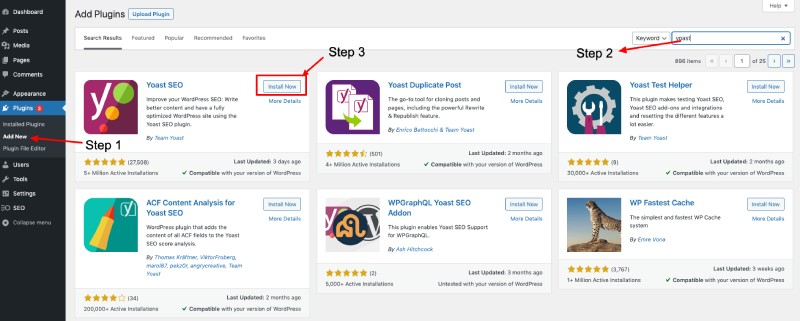
- في لوحة معلومات WordPress الخاصة بك ، انتقل إلى الإضافات> إضافة جديد.
- ابحث عن البرنامج المساعد المطلوب باستخدام شريط البحث وانقر على "التثبيت الآن" على المكون الإضافي المختار.
- بمجرد التثبيت ، انقر فوق "تنشيط" لتمكين المكون الإضافي على موقع الويب الخاص بك.
- قم بتكوين إعدادات المكون الإضافي وفقًا لاحتياجاتك وتفضيلاتك ، باتباع الوثائق المقدمة من مطور البرنامج المساعد.
نصائح لتحسين محركات البحث (SEO)
بدون زيارات ، موقع الويب الخاص بك ليس له أي قيمة على الإطلاق ، لذا فإن الحصول على زيارات بطريقة واحدة هو استخدام محركات البحث.
أهمية تحسين محركات البحث للشركات الصغيرة
يعد تحسين محركات البحث الفعال أمرًا بالغ الأهمية للشركات الصغيرة ، حيث يساعد في تحسين ظهور موقع الويب الخاص بك على محركات البحث ، مما يؤدي إلى زيادة عدد الزيارات العضوية والعملاء المحتملين إلى موقعك.
استخدام الكلمات الرئيسية
قم بتضمين الكلمات الرئيسية ذات الصلة في جميع أنحاء محتوى موقع الويب الخاص بك لتحسينه لمحركات البحث:
- قم بإجراء بحث عن الكلمات الرئيسية لتحديد مصطلحات البحث الشائعة المتعلقة بصناعتك أو خدماتك.
- قم بتضمين هذه الكلمات الرئيسية بشكل طبيعي في محتوى موقع الويب الخاص بك ، مثل عناوين الصفحات والعناوين والنص الأساسي.
- تجنب حشو الكلمات الرئيسية ، لأن محركات البحث قد تعاقب المواقع التي تفرط في استخدام الكلمات الرئيسية.
إنشاء محتوى جذاب وأصلي
انشر محتوى أصليًا وعالي الجودة يوفر قيمة لجمهورك ويحسن أداء تحسين محركات البحث لموقعك على الويب:
- اكتب منشورات مدونة إعلامية أو مقالات ذات صلة بصناعتك أو خدماتك.
- تأكد من أن المحتوى الخاص بك منظم بشكل جيد وسهل القراءة وخالي من الأخطاء النحوية.
- قم بتحديث موقع الويب الخاص بك بانتظام بمحتوى جديد للحفاظ على تفاعل جمهورك وتشجيع محركات البحث على الزحف إلى موقعك بشكل متكرر.
إطلاق موقع الأعمال الصغيرة الخاصة بك
الآن بعد أن انتهيت من تصميم موقع الويب وتحسين محركات البحث ، عليك اختبار سرعته وأدائه وبدء الترويج.
اختبار وتحسين الأداء
قبل إطلاق موقع الويب الخاص بشركتك الصغيرة ، اختبر أدائه وحسّنه لضمان تجربة مستخدم إيجابية:
- تحقق من سرعة تحميل موقع الويب الخاص بك باستخدام أدوات مثل Google PageSpeed Insights أو GTmetrix وتنفيذ التحسينات الموصى بها.
- اختبر موقع الويب الخاص بك على أجهزة ومتصفحات مختلفة لضمان التوافق والاستجابة.
- قم بمراجعة المحتوى الخاص بك وتحقق من أن جميع الروابط والوسائط تعمل بشكل صحيح.
الترويج لموقع الويب الخاص بك
بمجرد نشر موقع الويب الخاص بشركتك الصغيرة ، قم بالترويج له عبر قنوات مختلفة للوصول إلى جمهورك المستهدف:
- شارك محتوى موقع الويب الخاص بك على منصات التواصل الاجتماعي ، مثل Facebook و Twitter و LinkedIn.
- شجع العملاء الراضين على ترك التعليقات على "نشاطي التجاري على Google" أو منصات المراجعة الأخرى.
- ضع في اعتبارك تنفيذ حملات التسويق عبر البريد الإلكتروني لإبقاء جمهورك منخرطًا ومطلعًا على أحدث عروضك وعروضك الترويجية.
باتباع هذه الخطوات ، ستنشئ بنجاح موقعًا تجاريًا صغيرًا جذابًا وعمليًا ومحسّنًا باستخدام Specular WordPress Theme.
موارد
يمكنك أيضًا استخدام أدوات إنشاء مواقع الويب لبناء مواقع الويب للأعمال: 13 من أفضل منشئي مواقع الويب للأعمال الصغيرة 2023 (مُصنف)
كيفية إنشاء موقع WordPress من البداية
أفضل ثيمات WordPress للأعمال
خاتمة
في الختام ، يعد إنشاء موقع ويب للأعمال التجارية الصغيرة باستخدام Specular WordPress Theme استثمارًا استراتيجيًا يمكن أن يعزز وجودك عبر الإنترنت بشكل كبير ويساعد على نمو عملك.
باتباع الخطوات الموضحة ، يمكنك إنشاء موقع ويب احترافي وجذاب ومحسّن يعرض علامتك التجارية ومنتجاتك وخدماتك بشكل فعال.
تذكر إعطاء الأولوية لتجربة المستخدم ، وتحسين محرك البحث ، واستجابة الأجهزة المحمولة لضمان أن موقع الويب الخاص بك يلبي احتياجات جمهورك المستهدف.
أثناء إطلاق موقع الويب الخاص بك والترويج له ، استمر في مراقبة أدائه وتحديث المحتوى بانتظام واستكشاف طرق جديدة للتواصل مع جمهورك.
مع التفاني والجهد ، سيصبح موقع الويب الخاص بشركتك الصغيرة أداة حيوية في تحقيق أهداف عملك وترسيخ علامتك التجارية في المشهد الرقمي.
بصفتي أحد مؤسسي Codeless ، أحضر خبرة في تطوير WordPress وتطبيقات الويب ، بالإضافة إلى سجل حافل لإدارة الاستضافة والخوادم بفعالية. يدفعني شغفي لاكتساب المعرفة وحماسي لبناء واختبار تقنيات جديدة إلى الابتكار والتحسين باستمرار.
